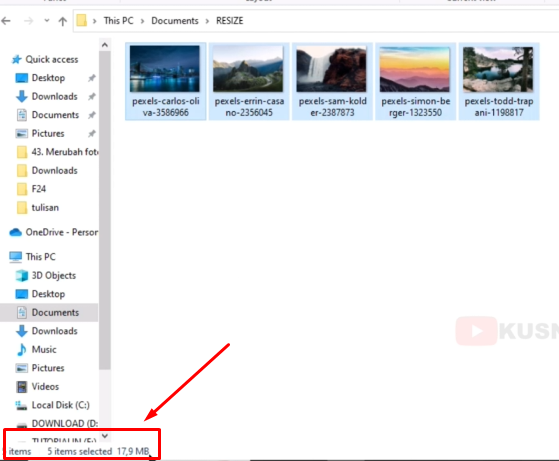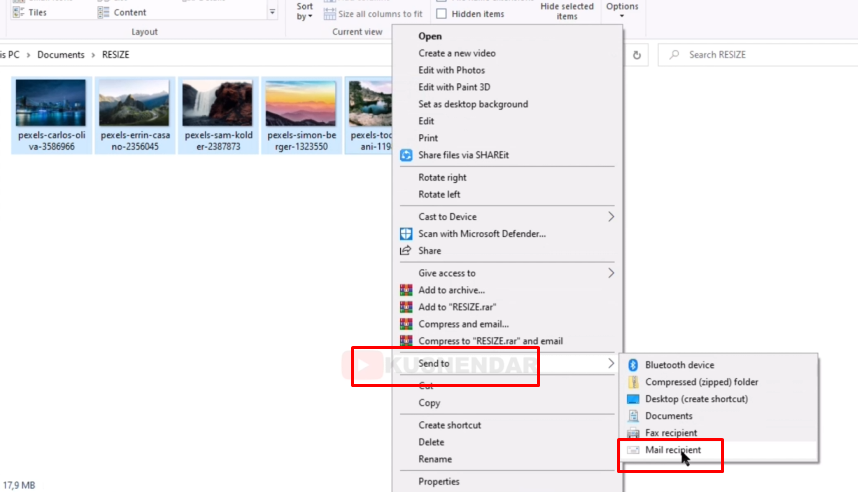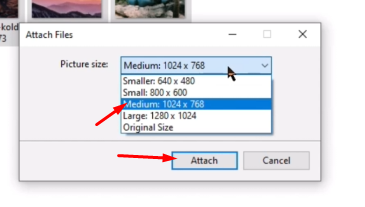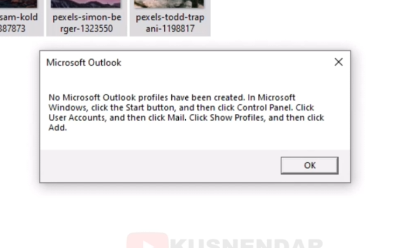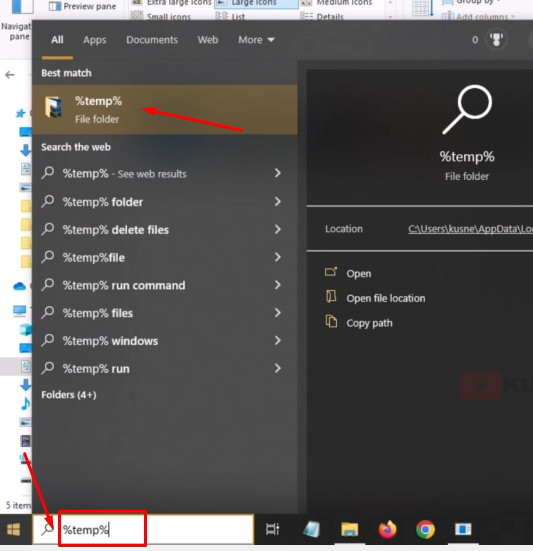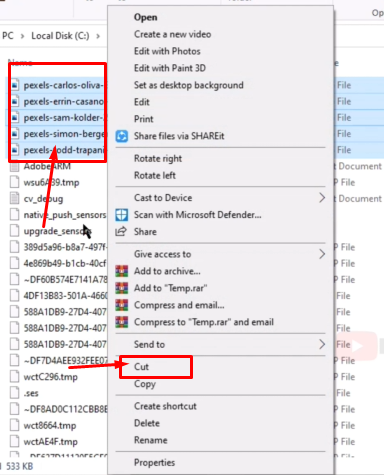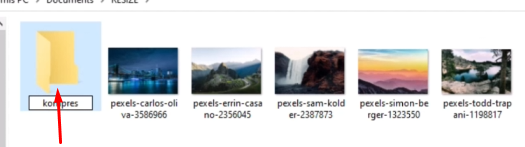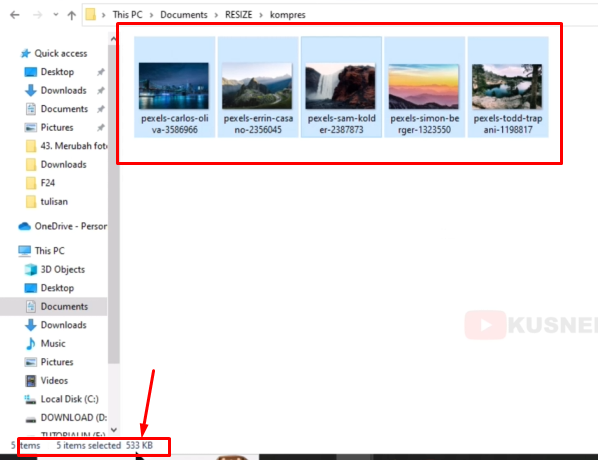Berikut cara resize foto banyak di windows 10 offline tanpa apliaksi. Pada umumnya saat ini untuk mengecilkan ukuran foto seseorang dapat melakukannya sendiri. Baik dengan menggunakan aplikasi atau website gratis secara online.
Berbeda halnya dengan beberapa tahun yang lalu, jika Anda ingin mengecilkan ukuran foto maka memerlukan aplikasi khusus dan tidak semua orang dapat melakukannya. Aplikasi yang digunakan biasanya adalah adobe Photoshop karena dapat dilakukan pengeditan terlebih dahulu.
Namun, untuk Anda pengguna Windows 10, Anda dapat mengecilkan ukuran foto secara bersamaan untuk banyak file tanpa menggunakan aplikasi dan secara Offline.
Bagaimana caranya? Silahkan ikuti cara berikut untuk mengubah ukuran foto menggunakan komputer atau laptop tanpa aplikasi dan offline:
Cara Resize Foto Di Windows 10
Pertama, silahkan buka file yang berisikan foto-foto yang akan di ubah ukurannya.
Selanjutnya blok semua foto, klik kanan mouse dan pilih Send dan pilih Mail Recipient.
Pada kotak kerja yang muncul pilih ukuran Medium 1024 X 768 agar kualitas foto tetap baik. Dan pilih Attach.
Nantinya akan muncul kotak kerja lain, Tidak perlu ketik ok atau tanda silang. Biarkan tetap terbuka saja.
Klik logo Windows dan ketikkan %tempt%. Selanjutnya buka folder tersebut.
Cari file terbaru dengan memilih bagina date. Klik semua file foto pada waktu terbaru, lalu pilih cut.
Buka folder foto sebelumnya, dan buat folder baru didalamnya.
Silahkan Paste foto yang tadi di Cut sebelumnya. Maka ketika semua di block akan terlihat ukuran foto telah berubah menjadi lebih kecil.
Itu tadi cara cepat untuk resize foto di Windowa 10 tanpa aplikasi dan Offline. Untuk tutorial selengkapnya dapat Anda saksikan pada video dibawah ini:
Semoga membantu dan selamat mencoba.